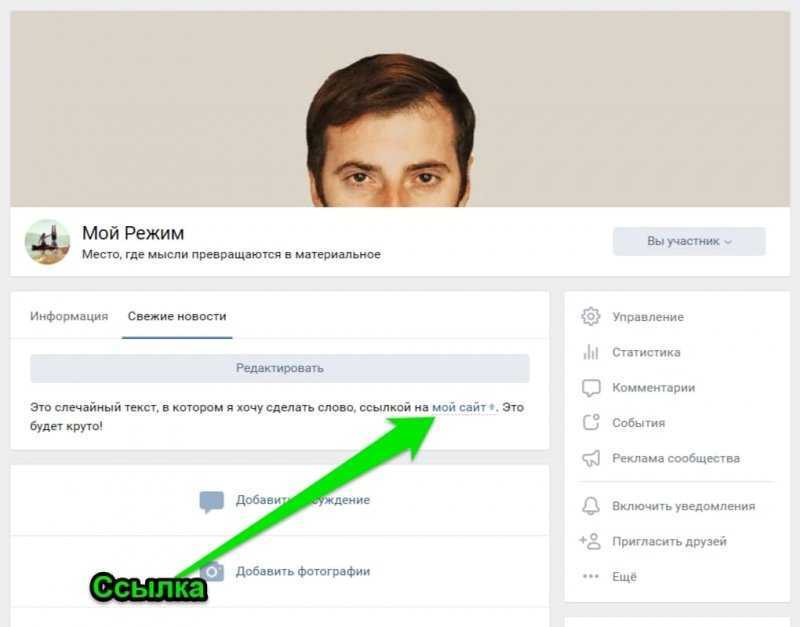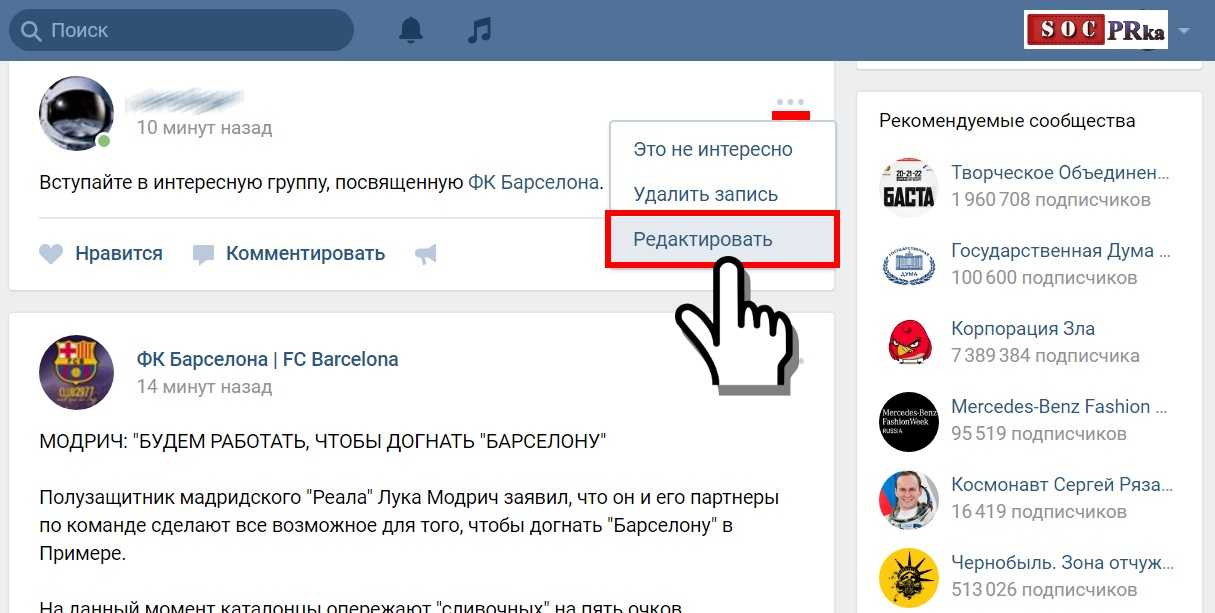Действия в социальных сетях) — Помощь рекламодателям по работе с myTarget — Помощь рекламодателям по работе с myTarget
Рекламодателям
- Разрешается рекламировать
- Требования
- Как создать рекламное объявление в «Одноклассниках»
- Как создать «Скрытый пост VK» (Скрытую рекламную запись VK)
- Как создать «Кроссплатформенный видеопост»
Тип устройства: кроссдевайсный формат
Платформа: соцсети «Одноклассники», «ВКонтакте»
Формат размещения: лента
Формат позволяет рекламировать посты с видео в ленте социальных сетей «ВКонтакте» и «Одноклассники», которые используются как единая рекламная площадка: алгоритм учета показов распознает одного и того же пользователя не только на разных устройствах, но и в разных социальных сетях. Например, вы установили однократный показ рекламного ролика на одного уникального пользователя. Если пользователь посмотрит видео в одной из социальных сетей на смартфоне, то аналогичная реклама на десктопе в другой соцсети уже не появится.
Пример поста в ленте ВК
Разрешается рекламировать:
- для постов ВК: только скрытые посты ВК с видео внутри, которое проигрывается в плеере «ВКонтакте»;
- для постов в ОК: пост в «Одноклассниках» с видео внутри, которое проигрывается в плеере «Одноклассников»;
- схожие по контенту посты в одном объявлении.
Требования
Видео:
- максимальный объем — 90 Мб;
- разрешение видеоролика — 640×360, 1280×720 или 1920×1080
- не показывать важную информацию в нижних 10% ролика, т.к. там находятся элементы управления плеером.
- не должно вводить пользователя в заблуждение, содержать кнопок, дублирующих сервисы и прочие элементы.
- не должно содержать видимых артефактов, искажения пропорций и других ошибок.
- низкого качества обработки и с высокой степенью сжатия к размещению не принимаются.

Поток:
- Видео битрейт: 400-450 кбит/сек. Частота кадров: не более 25 кадров/сек.
- Аудио битрейт: 80-100 кбит/сек. Уровень громкости не более 30дБ
- Общий битрейт: 480-550 кбит/сек.
Формат:
MP4 (MPEG-4): кодеки видео — H.264, кодек аудио — AAC.
Мы рекомендуем загружать видео длиной не более 30 секунд.
Как создать рекламное объявление в «Одноклассниках»Вы можете рекламировать только записи, размещенные в вашей группе на сайте «Одноклассников».
- Перейдите в вашу группу и создайте новую тему.
- Нажмите «Добавить видео» и выберите нужное видео.
- Нажмите «Настройки» и поставьте галочку в пункте «Рекламная публикация».
- Нажмите «Поделиться».
- Скопируйте ссылку и добавьте ее в рекламный кабинет myTarget.
1. Перейдите по ссылке vk.com/wall-<GROUP_ID>?ads_promoted_create=1. Используйте GROUP_ID вашей группы, например:
Перейдите по ссылке vk.com/wall-<GROUP_ID>?ads_promoted_create=1. Используйте GROUP_ID вашей группы, например:
ID можно посмотреть на главной странице вашей группы в разделе «Информация».
2. Создайте рекламную запись с использованием Видеозаписи в плеере VK.
Внимание: Видео должно быть публичным, иначе трансляция будет некорректна.
Создание видеопоста ВК
3. Нажмите «Сохранить»: произойдет переадресация на созданный скрытый пост. Пример ссылки: https://vk.com/wall-169288656_18
4. Скопируйте ссылку и добавьте ее в рекламный кабинет myTarget.
Обратите внимание!
Нельзя рекламировать пост в двух сервисах одновременно.
Недопустимо использование дополнительных элементов (таких как кнопки call-to-action).
Нельзя менять тип контента: видео на картинку. Если необходимо внести подобные изменения, то создайте новый пост и новую рекламную кампанию.
Удаление кнопки call-to-action
Как создать «Кроссплатформенный видеопост»- Выберите «Действия в социальных сетях».
- Введите ссылку на пост VK или OK
- Выберите формат «Кроссплатформенный пост»
Вам помогла эта статья?
Как добавить историю в сообщество ВК
Более 50 метрик для анализа эффективности продвижения во Вконтакте
Подключить LiveDune
помогут принимать верные решения, основанные на данных
принимать верные решения, основанные на данных
помогут
принимать
верные решения, основанные на данных
7 дней бесплатно
Как посмотреть истории во ВКонтакте из ленты новостей
Как смотреть истории из раздела сообщества и внутри группы
Просмотр сторис во ВКонтакте с телефона и компьютера
Таблица с основной статистикой историй
График, когда лучше всего публиковать истории
Топы историй
Истории — это площадка внутри площадки, поэтому создавайте уникальный контент для этого раздела, не дублируйте из самого сообщества. Вот несколько идей, что можно публиковать.
Вот несколько идей, что можно публиковать.
Используйте стикеры с мнением и опросами. Эти инструменты, позволяют собирать обратную связь от подписчиков: отзывы, вопросы к предстоящему прямому эфиру, вопросы для изучения целевой аудитории, мнение и предпочтения. Это не только поможет получить обратную связь, но и поддержит коммуникацию с подписчиками, чтобы о вас не забывали.
Внедрите рубрику «Обзор». Снимайте короткие видео о товаре или услуге и добавляйте на них ссылки. Можно делать обзор на новинки или небанальное использование товара.
Экспериментируйте с игровыми механиками. Взаимодействие с историями в игровой форме помогает вовлечь подписчика.
Используйте листинг. Статьи из нескольких пунктов удобно разбивать на истории: одна история — один пункт. Можно сделать 4-5 слайдов из 10 и добавить в конце «читайте дальше» со ссылкой на полный материал в сообществе.
Внедрите рубрику «Знакомство с командой».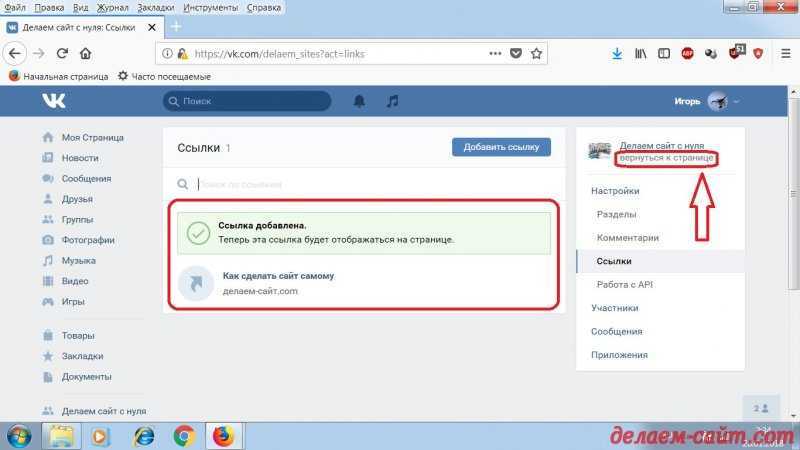 Покажите людей, которые стоят за вашим брендом, чтобы установить эмоциональную связь с подписчиками. Можно использовать приемы сторителлинга. Так вы сможете запомниться и выделиться на фоне конкурентов.
Покажите людей, которые стоят за вашим брендом, чтобы установить эмоциональную связь с подписчиками. Можно использовать приемы сторителлинга. Так вы сможете запомниться и выделиться на фоне конкурентов.
Делитесь новостями, которые ещё не появлялись в сообществе. Или анонсируйте новые публикации, чтобы увеличить их охват.
Старайтесь постить истории регулярно. Это поможет подписчикам привыкнуть к этому виду контента и не упускать вас из вида. Старайтесь чередовать развлекательный, виральный, информационный, рекламный и другой вид контента, чтобы подписчику было всегда интересно вас смотреть. Чтобы все грамотно распределить, рекомендуем составить контен-план.
Только важные новости в ежемесячной рассылке
Нажимая на кнопку, вы даете согласие на обработку персональных данных.
Что нового в SMM?
Подписывайся сейчас и получи 9 способов бесплатного продвижения в Инстаграм
Маркетинговые продукты LiveDune — 7 дней бесплатно
Наши продукты помогают оптимизировать работу в соцсетях и улучшать аккаунты с помощью глубокой аналитики
Анализ своих и чужих аккаунтов по 50+ метрикам в 6 соцсетях.
Статистика аккаунтов
Оптимизация обработки сообщений: операторы, статистика, теги и др.
Директ Инстаграм
Автоматические отчеты по 6 соцсетям. Выгрузка в PDF, Excel, Google Slides.
Отчеты
Контроль за прогрессом выполнения KPI для аккаунтов Инстаграм.
Аудит Инстаграм аккаунтов с понятными выводами и советами.
Экспресс-аудит
Поможем отобрать «чистых» блогеров для эффективного сотрудничества.
Проверка блогеров
Как создать ссылки для обмена в социальных сетях менее чем за 5 минут [Быстрый совет]
Что такое ссылка для обмена в социальных сетях?
Ссылка для совместного использования в социальных сетях — это URL-адрес, при нажатии на который появляется установленное сообщение и изображение, которыми можно поделиться в социальных сетях. Они полезны для усиления вашего сообщения и минимизации времени, которое требуется кому-то, чтобы составить сообщение в социальных сетях о вашем контенте.
Вам знакомо это чувство, когда вы видите или читаете что-то и у вас есть , чтобы поделиться этим с каждым человеком, которого вы знаете? (У меня часто возникает это чувство, когда я читаю BuzzFeed и Upworthy.) Когда у меня возникает желание поделиться материалом, первое, что я делаю, это быстро просматриваю веб-сайт в поисках ссылок на социальные сети, чтобы я мог передать все, что я читаю с помощью просто нажатие кнопки.
Но когда кнопок социальных сетей нет , что ж… иногда мне просто не хочется открывать новую вкладку, заходить на сайт социальной сети, создавать новую публикацию и вручную вставлять URL, которым я хочу поделиться.
Да, я знаю, это немного лениво, но опять же, 40% людей покинут веб-сайт, загрузка которого занимает более трех секунд. Подумайте об этом: многие люди расстраиваются или просто ничего не делают в Интернете, если на это уходит хотя бы несколько дополнительных секунд. Это может привести к тому, что многие люди не будут делиться вашей веб-страницей, как обычно.
Когда вы тратите все это время на создание классного контента, вы хотите, чтобы люди им делились. Вы можете сделать свой контент более удобным для обмена, добавив видимые ссылки для обмена в социальных сетях, которые ведут к предварительно заполненным сообщениям.
Прежде чем мы перейдем к тому, как их создавать, давайте быстро рассмотрим, что такое ссылки для обмена в социальных сетях.
Что такое ссылки для обмена в социальных сетях?Ссылки для обмена в социальных сетях — это маленькие значки социальных сетей, на которые можно щелкнуть, которые скрываются на страницах электронных книг, сообщениях в блогах и других веб-страницах. Когда зритель нажимает на один из них, он отправляется прямо на сайт социальной сети с обновлением, предварительно заполненным вашим контентом.
Вот пример кнопок социальных сетей со страницы электронной книги HubSpot. Обратите внимание, что ссылки представлены в виде значков социальных сетей — позже я покажу вам, как сделать свои собственные.
Вы можете создавать подобные ссылки для обмена в социальных сетях и размещать их прямо в своих электронных книгах, блогах и веб-страницах — и все это всего за несколько минут. Вот примеры того, как они будут выглядеть, когда вы закончите. (Давай, попробуй!)
Круто, а? Теперь — давайте научимся их делать.
Познакомьтесь с генератором ссылок для общего доступаГенератор ссылок для общего доступа — это отличный бесплатный инструмент в Интернете, который поможет вам быстро и легко создавать ссылки для обмена в социальных сетях для Facebook, Twitter, LinkedIn, Google+ и Pinterest.
Как это работает? Мы перейдем к полной версии через секунду, но вот короткая версия:
- Скопируйте URL-адрес того, чем вы хотите поделиться.
- Вставьте этот URL-адрес в Генератор ссылок для общего доступа (вместе с несколькими сопровождающими словами или хэштегами, в зависимости от того, в какой социальной сети вы публикуете).

- Нажмите кнопку, и он выдаст совершенно новый URL-адрес и ссылку в формате HTML, которую вы затем можете разместить на своих веб-страницах, чтобы направлять зрителей на сайты социальных сетей, предварительно заполненные любым URL-адресом и сопровождающими словами или хэштегами, которые вы ввели.
Теперь, когда вы получили общее представление о том, как это работает, давайте перейдем к шагу за шагом.
Как создавать собственные ссылки для обмена 1) Перейдите на http://www.sharelinkgenerator.com/.2) Выберите социальную сеть, в которой вы хотите, чтобы люди делились вашим контентом.
Генератор ссылок для общего доступа позволяет публиковать сообщения в Facebook, Twitter, Google+, LinkedIn и Pinterest.
3) Заполните пропуски. Для Facebook все, что вам нужно, это URL-адрес. Facebook отключил настраиваемые поля для публикации в феврале 2014 года, поэтому вы не можете заранее заполнять публикации зрителей своими словами или хэштегами. Они должны будут написать это в себе.
Они должны будут написать это в себе.
Для Твиттера вам нужно написать твит, которым вы хотите поделиться. Не забудьте включить туда сокращенную ссылку. (Посмотрите этот пост, чтобы узнать, как создавать отличные твиты.)
Для Google+: – все, что вам нужно, это URL-адрес.
Для LinkedIn вам нужен URL, заголовок и сводка. Резюме является необязательным на веб-сайте, но не оставляйте его: оно дает зрителям контекст, который может побудить их щелкнуть ссылку. Включите сокращенную ссылку в копию сводки, чтобы оптимизировать свою публикацию в LinkedIn.
Для Pinterest вам нужен URL-адрес изображения, которое вы хотите закрепить (его можно получить, щелкнув правой кнопкой мыши изображение в браузере и выбрав «Копировать URL-адрес изображения»), источник изображения ( например, веб-сайт, на который вы хотите, чтобы изображение было ссылкой из Pinterest), и описание, чтобы дать контекст изображения.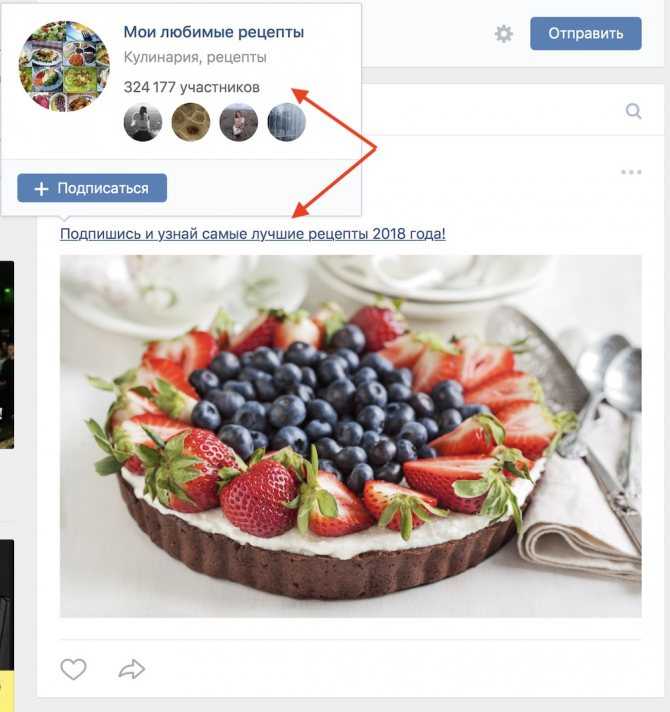
Заполнив эти поля, нажмите «Создать ссылку!» и держите под рукой полученный URL-адрес и HTML-ссылку. Вот пример ссылки на Twitter, которую я сделал:
В чем разница между «только URL» и «HTML-ссылкой»?
Вы можете поместить HTML-ссылку непосредственно в HTML-редактор вашего веб-сайта. Результатом будут слова «Поделиться в Твиттере», гиперссылка на ссылку «Поделиться». Вы можете изменить этот текст, удалив «Поделиться в Twitter», который я выделил на изображении выше, и заменив его нужным текстом.
Но иногда вам могут понадобиться ссылки на социальные сети в виде значков, а не слов, чтобы привлечь внимание читателя. Чтобы сделать изображения, такие как значки, кликабельными, вам нужно побеспокоиться только о том, что Ссылка только для URL.
4) Загрузите значок социальной кнопки. Если у вас уже есть значки или изображения социальных сетей, вы можете пропустить этот шаг.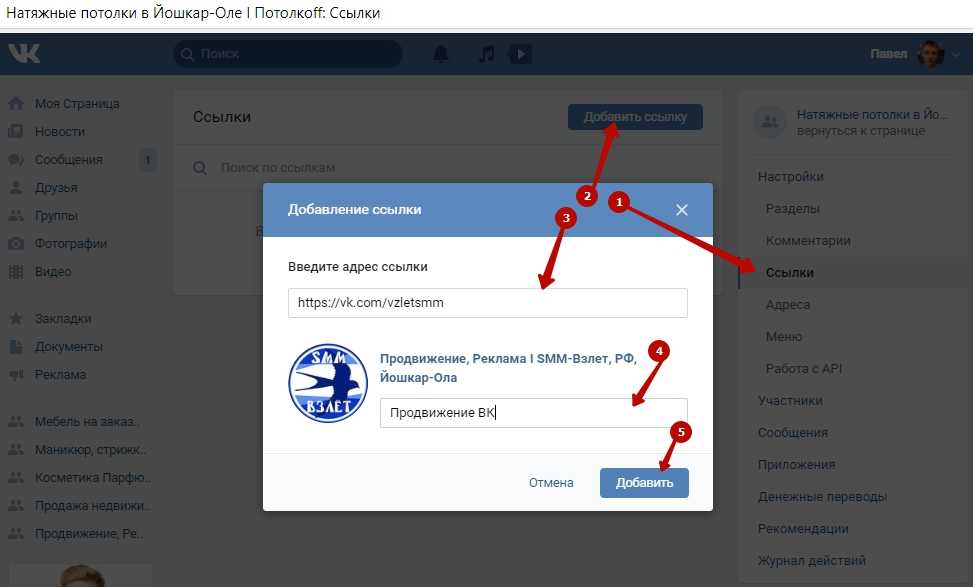 Если нет, посмотрите нашу библиотеку из 135 бесплатных иконок для маркетологов. Вы можете скачать и использовать их бесплатно — без каких-либо лицензий или указания авторства — в любом месте вашего веб-сайта. И если вы хотите изменить цвет любого из этих значков, к ним прилагается бесплатное руководство о том, как это сделать с помощью PowerPoint.
Если нет, посмотрите нашу библиотеку из 135 бесплатных иконок для маркетологов. Вы можете скачать и использовать их бесплатно — без каких-либо лицензий или указания авторства — в любом месте вашего веб-сайта. И если вы хотите изменить цвет любого из этих значков, к ним прилагается бесплатное руководство о том, как это сделать с помощью PowerPoint.
Ваша цель — сделать значок социальной сети кликабельным, чтобы он отправлял зрителей по ссылке «Поделиться». Точные шаги здесь зависят от вашей CMS. Сначала загрузите изображение значка в файловый менеджер вашей CMS и вставьте его на свой веб-сайт. Затем вернитесь к генератору ссылок для общего доступа и скопируйте содержимое поля «Только URL».
Наконец, свяжите изображение значка с этим URL-адресом. (В HubSpot это означает выделить изображение, нажать кнопку «Вставить/отредактировать ссылку» и вставить туда URL-адрес ссылки для общего доступа.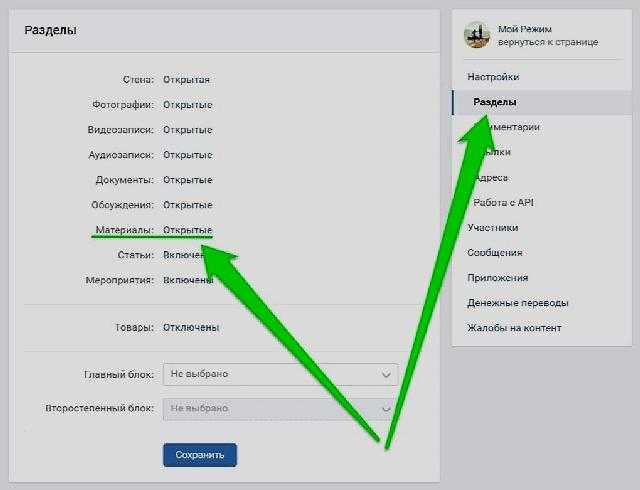
Вот и все, ребята. Разве это не было быстро? Теперь вы готовы добавить ссылки на социальные сети в любом месте вашего веб-сайта. Получайте удовольствие!
Темы: Взаимодействие с социальными сетями
Не забудьте поделиться этим постом!
Создать ссылку для звонка по щелчку или ссылку по почте
При нажатии кнопки звонка по щелчку соединяют посетителей на мобильных устройствах с определенным номером телефона.
Ссылки Mailto открывают окно создания почтовой программы посетителя по умолчанию. Они могут быть созданы для создания электронного письма с определенным получателем, строкой темы и телом электронного письма.
Вы можете вставлять ссылки для звонка по клику и почты в модули форматированного текста и призывы к действию (CTA).
Создать интерактивную ссылку
Добавить интерактивную ссылку в модуль форматированного текста
- Щелкните Добавить ссылку .

- Чтобы активировать изменения, нажмите Опубликовать
Добавить ссылку для вызова в CTA
- Маркетинг > Привлечение потенциальных клиентов > CTA .»}» data-sheets-userformat=»{«2″:8402945,»3»:{«1″:0},»14″:[null,2,0],»15″:»Arial» ,»16″:10,»26″:400}» data-sheets-formula=»=»»»>В своей учетной записи HubSpot перейдите к Marketing > Lead Capture > CTA .
- Наведите указатель мыши на CTA и нажмите раскрывающееся меню Действия , затем выберите Редактировать .
Настройте дизайн CTA, затем нажмите Далее в правом нижнем углу.
Нажмите Перенаправление URL-адреса введите раскрывающееся меню и выберите Номер телефона .
В поле Введите номер телефона введите номер телефона .

- В правом нижнем углу нажмите Сохранить .
Создать ссылку mailto
Все ссылки mailto откроют новое электронное письмо определенному получателю в почтовой программе посетителя по умолчанию. Вы можете настроить ссылку mailto, включив в нее определенную строку темы и тело письма.
Форматировать ссылку mailto
Если вы не используете форматированный текстовый модуль или CTA, вместо этого вы можете создать ссылку mailto вручную. Выделите текст, который хотите связать, затем нажмите раскрывающееся меню «Ссылка на» и выберите «URL». В поле URL-адрес ссылки
Вы можете изменить любую ссылку mailto, чтобы создать электронное письмо с определенной строкой темы и телом. Базовая структура ссылки mailto со строкой темы и телом выглядит следующим образом:
mailto:[адрес электронной почты получателя]?subject=[тема письма]&body=[тело письма]
Поскольку ссылки не поддерживают пробелы, вам нужно будет использовать %20 вместо каждого пробела.